Kliendi arvutis ilmnesid pärast Windows 8 värskendamist tehase vaikeolekusse järgmised probleemid:
1. Kasutaja ei saanud Internetist ühtegi faili alla laadida (ja salvestada).
2. Programmid ei töötanud. Mitmed programmid (nt Word, Excel jne) ei saanud normaalselt töötada või neil on probleeme.
3. Kasutaja ei saanud Wordis, Excelis jne uusi faile luua (või salvestada).
4. Kui kasutaja üritas ketta C:\ sisule juurde pääseda, sai ta veateate "juurdepääs keelatud" (C:\ pole juurdepääsetav. Juurdepääs on keelatud.").
5. Kasutajal ei õnnestunud juurdepääsu Muutke arvuti sätteid valik (arvuti seadete aken ei saa üldse avaneda).
Ülaltoodud probleemid ilmnesid seetõttu, et kasutaja kaotas Windows 8 värskendamise ajal omandiõiguse ja oma administraatoriõigused. Ebanormaalne on see, et kasutaja jätkas oma arvutis administraatorina ilmumist. Ainus viis, kuidas kõigist nendest piiranguprobleemidest mööda hiilida, oli luua uus kasutaja, teisaldada kõik failid katkise kasutaja profiilist uude ja seejärel eemaldada katkine kasutaja.
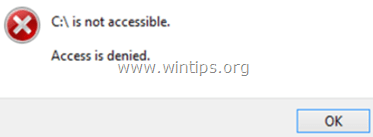
Sellest artiklist leiate üksikasjalikud juhised, kuidas lahendada pärast Windows 8 või Windows 8.1 värskendamist ilmnenud piiranguprobleeme (tõrked juurdepääsu keelamisel, tõrked allalaadimisel jne).
Kuidas parandada Windows 8 (8.1) juurdepääsu keelamise tõrget kettal C piiranguprobleemide tõttu pärast Windows 8 (või 8.1) värskendamist.
Samm 1. Käivitage Windows 8 turvarežiimis.
Windows 8 või Windows 8.1 turvarežiimis käivitamiseks tehke järgmist.
1. Vajutage samaaegselt "Windows" + “C” klahve, et avada Charms baar.
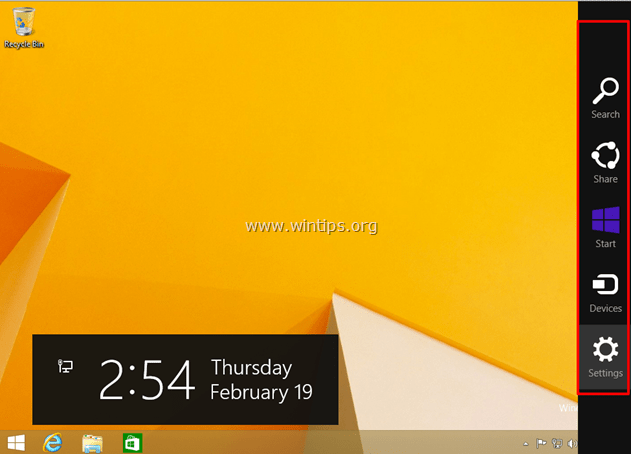
2. Kliki "Seaded” (hammasratta) ikoon.
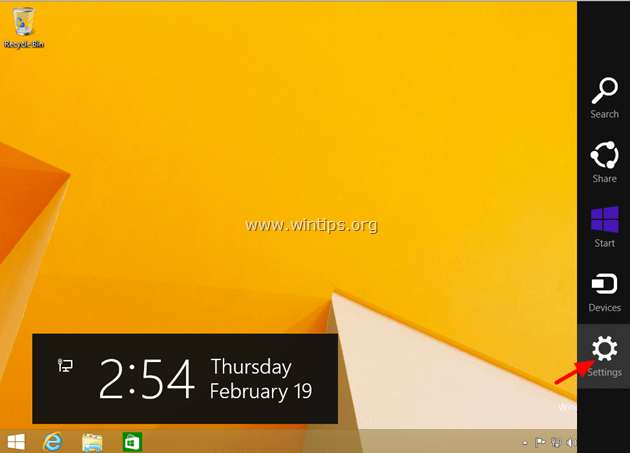
3. Klõpsake "Võimsus".
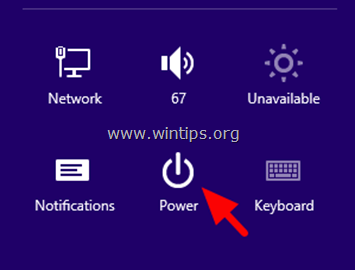
4. Hoidke all a Shift klahvi ja klõpsake Taaskäivita.
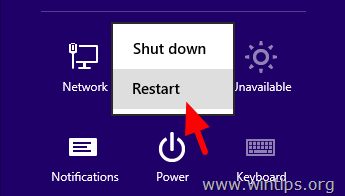
2. samm. Luba peidetud Windows 8 administraatori konto.
Kui olete turvarežiimis, avage kõrgendatud käsuviip ja lubage peidetud administraatori konto. Et seda teha:
1. Paremklõps ekraanil alumine vasak nurk ja valige hüpikmenüüst "Käsuviip (administraator)” valik.

2. Valige "Jah” aadressil Kasutajakonto kontroll” hoiatusteade:
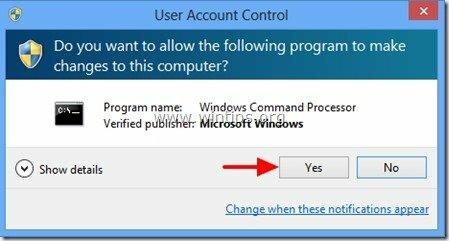
3. Tippige käsuviiba aknasse järgmine käsk ja seejärel vajutage "Sisenema":
võrgukasutaja administraator /aktiivne: jah

(Pärast seda peaksite nägema teadet, mis ütleb, et teie käsk on edukalt täidetud.)

4. Sulgege käsuviiba aken ja Taaskäivita sinu arvuti.
3. samm. Looge uus administraatoriõigustega kasutajakonto.
1. Jätke arvuti tavapäraselt Windowsi alglaadimiseks. (Windows peaks algkäivitama piiratud kasutajaprofiiliga).
2. Vajutage "Ctrl" + Alt" + "Del"ja seejärel valige"Logi välja".
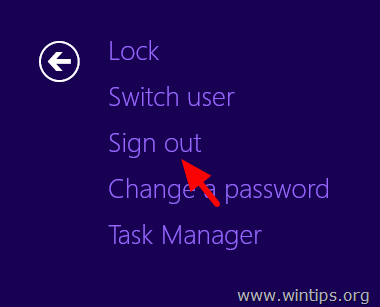
3. Logi sisse koos Administraator konto.
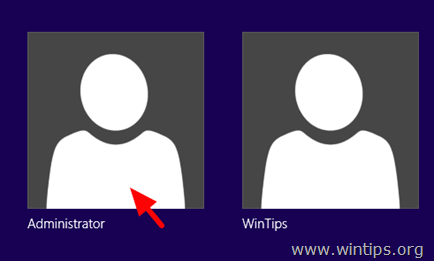
4. Vajutage samaaegselt "Windows" + “C” klahvid Charms Bar avamiseks.
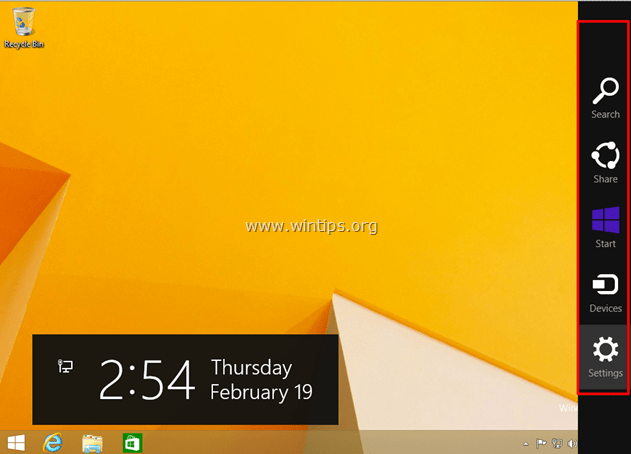
5. Kliki "Seaded” (hammasratta) ikoon.
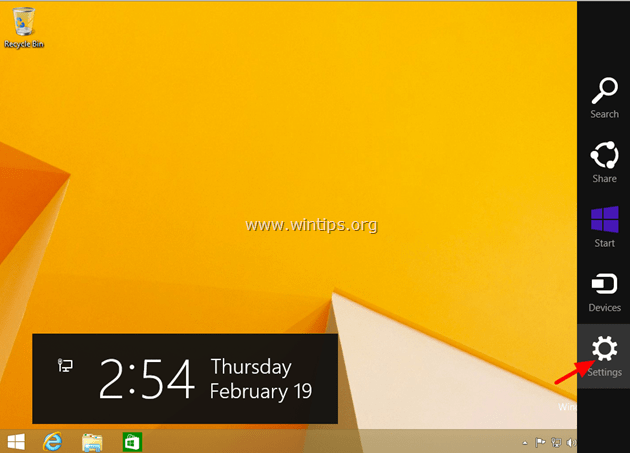
6. Kliki "Muutke arvuti sätteid” valik.
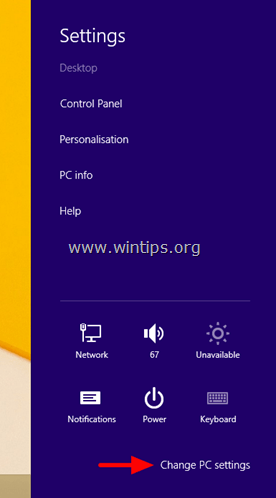
7. sisse arvuti seaded, klõpsa Kontod.
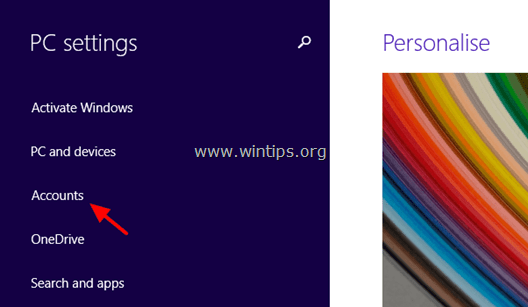
8. Peal kontod, vali"Muud kontod".

9. vali "Lisage konto".
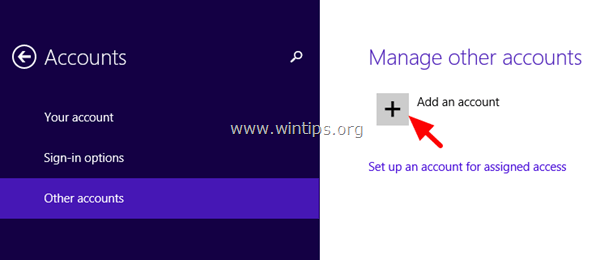
10. Nüüd vali "Logige sisse ilma Microsofti kontota (pole soovitatav)" valik.
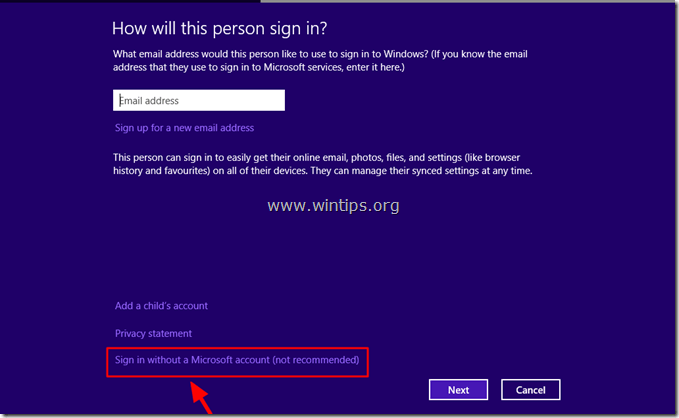
11. Seejärel klõpsake "Kohalik konto".
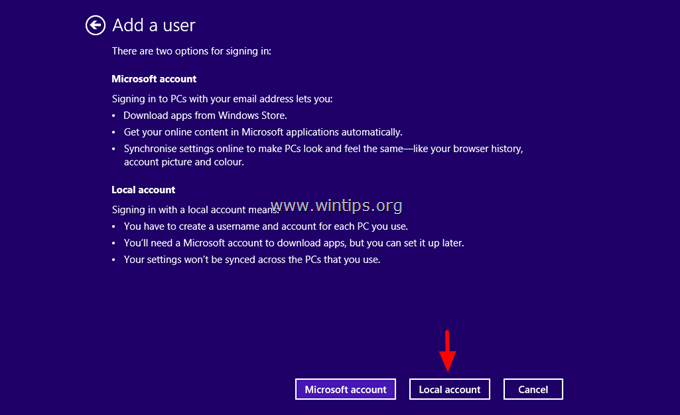
12.Tippige kasutajanimi uue kasutajakonto jaoks. (nt "Kasutaja1" ) ja määrake (kui soovite) uuele kasutajale parool. Seejärel vajutage Edasi.
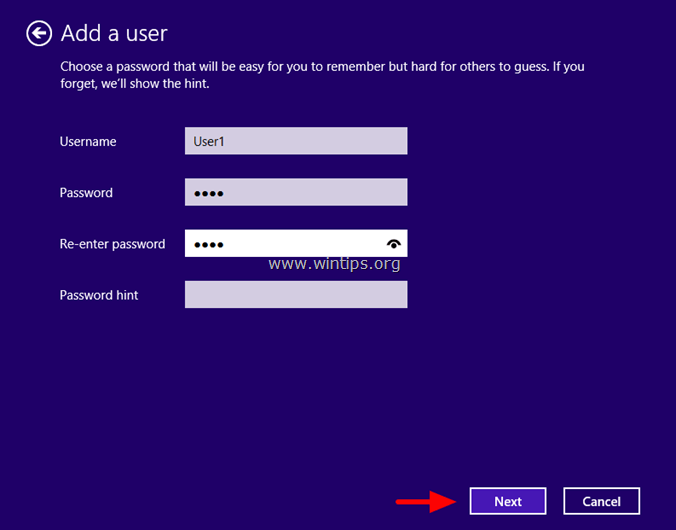
13. Vajutage "Lõpetama" sulgeda "Lisage kasutaja"ekraan.
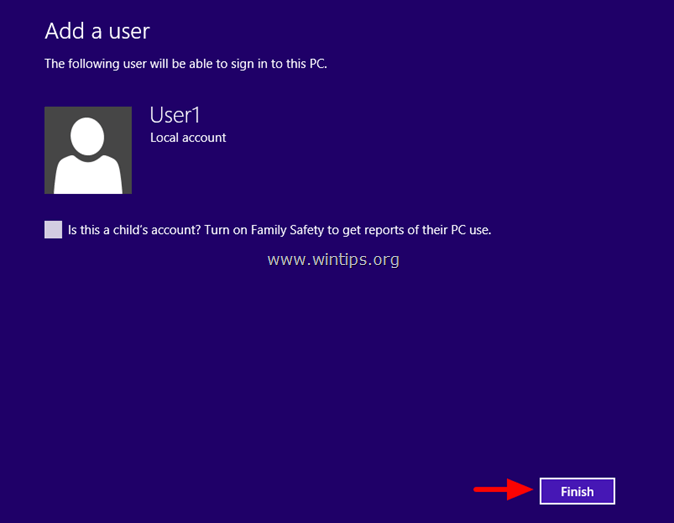
14. Siis kell "Hallake teisi kontosid" ekraanil valige vastloodud kasutajakonto. (nt "Kasutaja1").
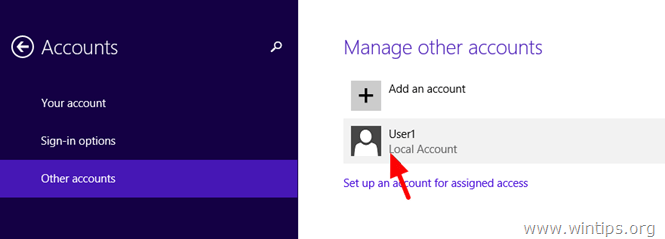
15. vali "Muuda".
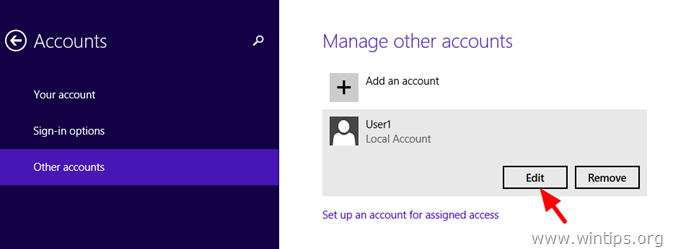
16. Nüüd määrake rippmenüüd kasutades uue kasutaja konto tüübiks Administraator ja seejärel klõpsake Okei.
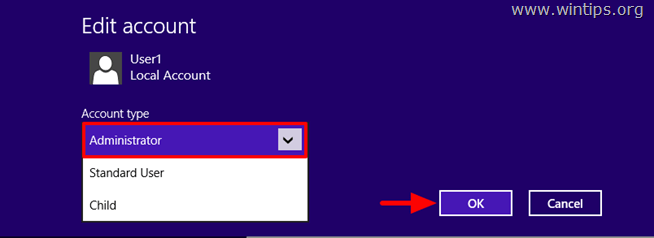
17. Taaskäivitage arvuti, logige välja ja logige Windowsi sisse, kasutades uut kasutajakontot (nt selles näites "Kasutaja1").
18. Kontrollige, kas uus kasutaja saab Windowsis ilma piiranguteta töötada, ja jätkake järgmise sammuga.
4. samm (valikuline). Edastage failid vanast kasutajaprofiilist.
Kui olete veendunud, et uus kasutaja (nt selle näite puhul "Kasutaja1") töötab probleemideta, siis on aeg kopeerida kõik isiklikud failid (kui neid on) piiratud piirangutega kasutajaprofiilist uude üks. *
* Kõik need failid asuvad kaustas C:\Users\
5. samm. Eemaldage vana kasutajaprofiil (piiratud piirangutega kasutaja).
Kui olete veendunud, et uus kasutaja töötab probleemideta, on aeg katkine kasutaja arvutist täielikult eemaldada. Et seda teha:
1. Minema Seaded > Muutke arvuti sätteid > Kontod > Muud kontod.
2. Valige vana kasutajakonto (kasutaja, kellel on probleeme piirangutega) ja seejärel vajutage "Eemalda".
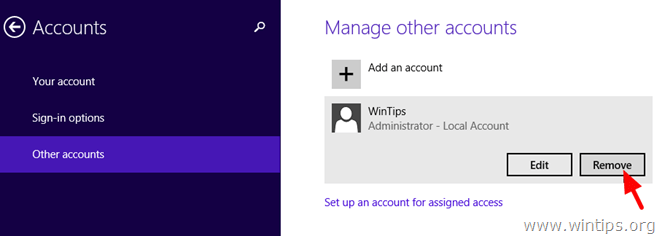
3. Valige "Kustuta konto ja andmed" valik.
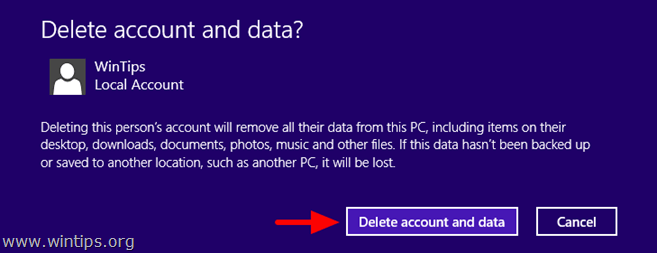
6. samm (LÕPPU). Keela administraatori konto
Pärast konto eemaldamist peate tegema viimase sammu: administraatori konto keelamiseks turvakaalutlustel. Et seda teha:
1.Paremklõps ekraanil alumine vasak nurk ja valige hüpikmenüüst "Käsuviip (administraator)” valik.

2. Valige "Jah” aadressil Kasutajakonto kontroll” hoiatusteade:
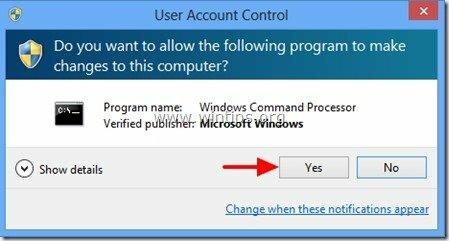
3. Tippige käsuviiba aknasse järgmine käsk ja seejärel vajutage "Sisenema":
võrgukasutaja administraator /aktiivne: ei
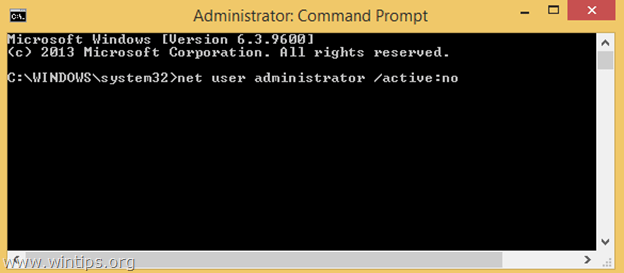
(Pärast seda peaksite nägema teadet, mis ütleb, et teie käsk on edukalt täidetud.)
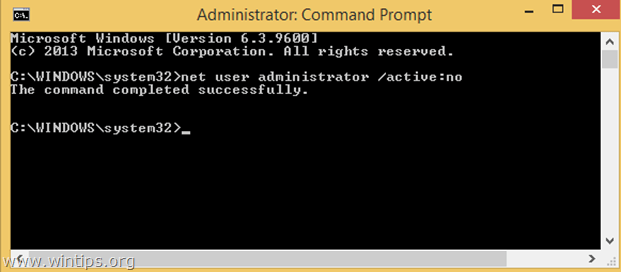
4. Sulgege käsurea aken.
Sa oled valmis!